Actualización 2024 abril: Deje de recibir mensajes de error y ralentice su sistema con nuestra herramienta de optimización. Consíguelo ahora en este enlace
- Descarga e instala la herramienta de reparación aquí.
- Deja que escanee tu computadora.
- La herramienta entonces repara tu computadora.

Muchos usuarios de Windows Live Mail ya han cambiado a clientes de correo electrónico más profesionales, como MS Outlook. Sin embargo, algunos usuarios aún utilizan esta aplicación en su empresa. Lo usan para compartir información de correo electrónico y archivos adjuntos, incluidos datos de OneDrive. Como la mayoría de los clientes de correo electrónico, Windows Live Mail ocasionalmente encuentra errores.
Este blog está dedicado a corregir el error más molesto, a saber, 0x8007007a.
¿Qué causa el error 0x8007007a en Windows 10?
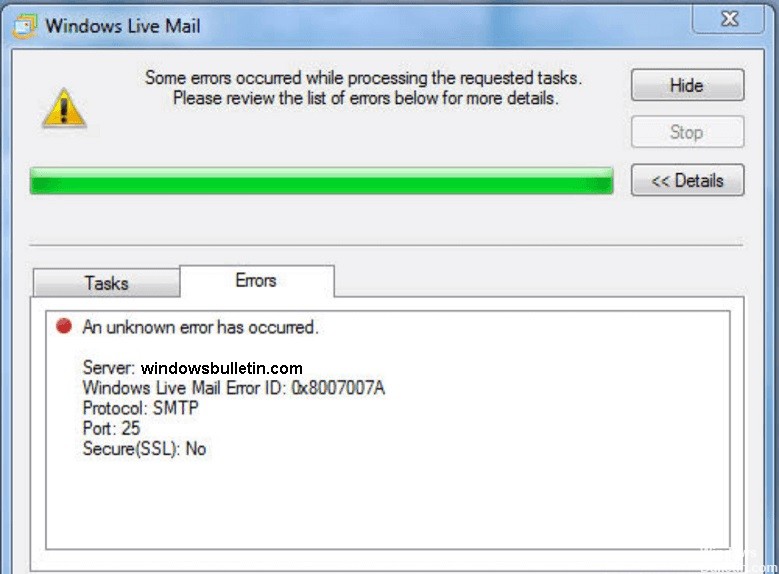
El error 0x8007007a de Windows Live Mail es un error que suele ocurrir cuando un usuario intenta enviar mensajes con un álbum de fotos. Esto puede suceder porque la función ya no está disponible debido a cambios en OneDrive, donde se guardó el álbum. Debido a que el mensaje no se puede enviar, puede atascarse en la Bandeja de salida e impedir que se envíen mensajes posteriores.
¿Cómo soluciono el error 0x8007007a en Windows 10?
Actualización de abril de 2024:
Ahora puede evitar problemas en la PC utilizando esta herramienta, como protegerse contra la pérdida de archivos y el malware. Además, es una excelente manera de optimizar su computadora para obtener el máximo rendimiento. El programa corrige los errores comunes que pueden ocurrir en los sistemas Windows con facilidad, sin necesidad de horas de resolución de problemas cuando tiene la solución perfecta a su alcance:
- Paso 1: Descargar PC Repair & Optimizer Tool (Windows 10, 8, 7, XP, Vista - Microsoft Gold Certified).
- Paso 2: Haga clic en “Iniciar escaneado”Para encontrar problemas de registro de Windows que podrían estar causando problemas en la PC.
- Paso 3: Haga clic en “Repara todo”Para solucionar todos los problemas.

Reparación de la aplicación Windows Live Mail
- Cierra Windows Live Mail si está abierto en tu computadora.
- Abra el panel de control en su computadora.
- Luego seleccione Programas y características.
- Luego navegue a Windows Essentials en Desinstalar o Cambiar programa.
- Haga clic en la opción Desinstalar/Cambiar.
- Ahora confirme haciendo clic en Sí.
- Haga clic en la opción Elegir para restaurar todos los programas de Windows Live.
- Espere a que se complete el proceso de reparación.
- Una vez que se complete la reparación, reinicie su computadora.
- Finalmente, abra la aplicación Windows Live Mail e intente enviar un correo electrónico.
Eliminar un correo electrónico enviado
- Abra Windows Live Mail o la aplicación Windows 10 Mail.
- Haga clic en la carpeta Bandeja de salida en la carpeta Cuentas en la barra de navegación izquierda.
- Seleccione un mensaje no enviado y elimínelo. Si tiene varios mensajes, elimínelos todos.
- Luego cierre la aplicación y reiníciela.
- Puede enviar un mensaje de muestra a su propia cuenta para ver si el problema se resuelve y ver si puede hacerlo.
Envío de imágenes adjuntas sin un álbum
- Abra Windows Live Mail y comience a escribir el correo electrónico.
- Luego haga clic en el icono "Adjuntar archivo".
- Luego, con la ventana del navegador abierta, seleccione la imagen y haga clic en Abrir.
Eliminación y reconfiguración de su cuenta de Windows Live Mail
- Abra la cuenta de Windows Live Mail.
- Haga clic en Herramientas en el menú y seleccione el nombre de la cuenta a la izquierda.
- Luego haga clic derecho sobre él y seleccione Eliminar cuenta.
- Espere hasta que se elimine la cuenta.
- Vuelva a configurar la cuenta seleccionando Cuentas en la barra de menú.
- Agregue una cuenta de correo electrónico, ingrese los detalles, seleccione Establecer esta cuenta como la cuenta de correo electrónico predeterminada y haga clic en Siguiente.
- Finalmente, haga clic en Finalizar para completar el proceso.
Sugerencia del experto: Esta herramienta de reparación escanea los repositorios y reemplaza los archivos dañados o faltantes si ninguno de estos métodos ha funcionado. Funciona bien en la mayoría de los casos donde el problema se debe a la corrupción del sistema. Esta herramienta también optimizará su sistema para maximizar el rendimiento. Puede ser descargado por Al hacer clic aquí


